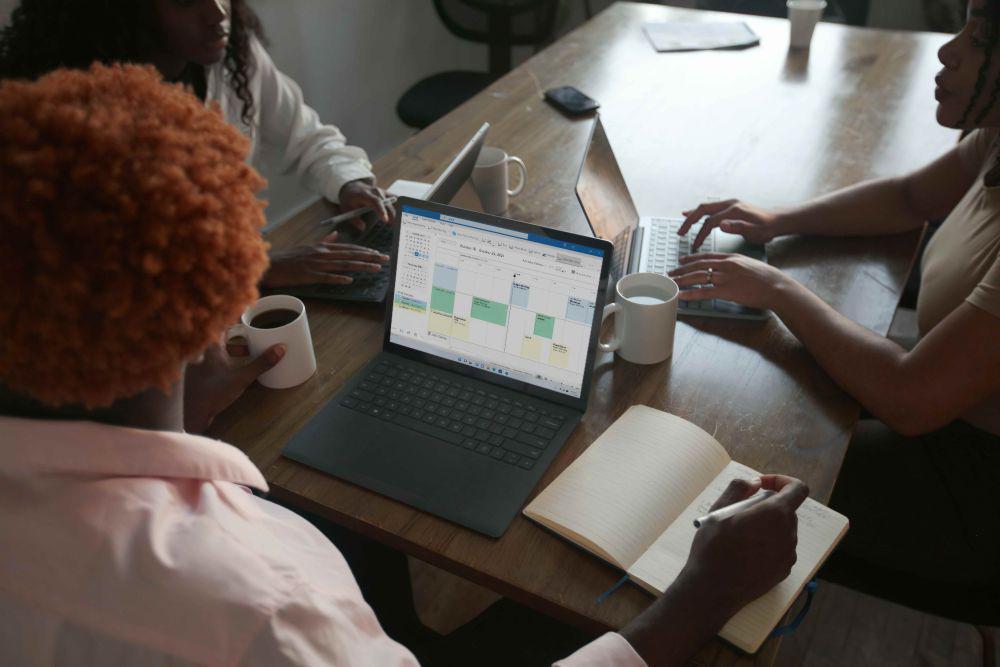ilustrasi grafik micrsoft excel (dok.microsoft)
Cara membuat grafik di Microsoft Excel tidak berhenti di tahap sebelumnya. Tidak jarang grafik yang sudah dibuat perlu revisi sehingga beberapa data harus diubah. Baik dari bentuk, informasi, ataupun value grafik.
Meski demikian, kamu tidak perlu harus membuat grafik baru. Microsoft Excel menyediakan fitur editing yang memungkinanmu untuk mengatur kembali grafik yang telah dibuat.
1. Menambahkan elemen grafik
Menambahkan elemen grafik dapat membantu mempermudah visualisasi data. Jika ingin menambahkan elemen, cukup ikuti langkah berikut:
- Klik grafik untuk memunculkan menu 'Chart Design' di bagian menu bar
- Pilih 'Add Chart Element' yang bisa ditemui di paling kiri tool bar
- Klik menu dropdown sesuai elemen yang ingin ditambahkan.
2. Mengubah gaya dan warna grafik
Gaya dan warna grafik juga dapat diubah supaya mudah dibedakan. Caranya seperti berikut:
- Klik grafik untuk memunculkan menu 'Chart Design' di bagian menu bar
- Pilih 'Change Colour' di bagian window group untuk mengubah warna atau pilih style yang tersedia di jendela gaya untuk mengubah desain grafik.
3. Menukar baris menjadi kolom atau sebaliknya
Microsoft Excel juga menyediakan opsi untuk mengubah bentuk data dari baris menjadi kolom, atau sebaliknya. Menu ini bisa ditemukan di bagian kanan menu pengubah gaya grafik.
Caranya, cukup klik grafik > 'Chart Design' > Switch row/Column. Selanjutnya, Microsoft Excel akan otomatis mengubah bentuk data dalam grafik.
4. Menyesuaikan ukuran font legenda
Keterangan grafik yang terlalu besar dapat menutupi tampilannya. Oleh karena itu kamu bisa menyesuaikan ukuran font. Caranya berikut ini:
- Klik masing-masing keterangan grafik yang ingin diubah ukuran font-nya
- Buka menu Home
- Klik opsi ukuran font untuk memunculkan dropdown angka, pilih ukuran yang sesuai.
Langkah-langkah di atas juga bisa kamu gunakan untuk menyesuaikan warna, jenis font, dan batas garis.